
[Suggerimenti utili per il PDF] Come aprire un PDF protetto da password senza la password

Hai mai ricevuto un file PDF prezioso che richiede lo sblocco di una password prima di poter stampare, modificare o copiare il contenuto da esso? Gli utenti spesso impostano password per limitare chi può ottenere l'accesso completo a un file PDF al fine di proteggerlo. Ti stai chiedendo come aprire un PDF protetto da password? Vuoi apportare modifiche a un documento con restrizioni? Questo post ti mostrerà quattro diversi modi per aprire file PDF protetti da password utilizzando diversi strumenti online e offline.

Hai dimenticato la password del tuo documento PDF e non riesci a copiare, modificare o stampare il suo contenuto con facilità? Coolmuster PDF Password Remover ti copre. Questo programma consente di decrittografare le password dei PDF con un solo clic.
Le caratteristiche di Coolmuster PDF Password Remover includono:
Ecco una guida rapida su come aprire un PDF protetto da password con Coolmuster PDF Password Remover.
01Scaricare, installare e avviare il software. Seleziona l'opzione Aggiungi file o Aggiungi cartella per iniziare. In alternativa, trascinali e rilasciali nell'interfaccia principale per risparmiare tempo.
02Fare clic sul pulsante a 3 punti per impostare la cartella di output.

Nota:
03Dopo aver selezionato tutte le impostazioni appropriate, fare clic sul pulsante Start per avviare la decrittografia. Se non si desidera decodificare tutti i file PDF importati contemporaneamente, fare clic con il pulsante destro del mouse su un file PDF specifico, quindi selezionare Decrittografa selezionati dal menu a comparsa visualizzato.

Una volta decrittografato il file PDF, è possibile eseguire le seguenti azioni;
Altri consigli utili:
[6 modi per provare] Come stampare PDF protetto da password
Liberare i tuoi file: la magia della rimozione protetta di PDF [aggiornato]
Se disponi della password per il documento PDF crittografato, segui questi tre passaggi per aprire e visualizzare il file PDF utilizzando PDF Editor.
01Installa e avvia prima PDF Editor, quindi fai clic sul pulsante Apri PDF nella finestra Home per sfogliare e scegliere il file PDF protetto da password. In alternativa, è possibile trascinare e rilasciare il file PDF protetto da password direttamente nella finestra del programma.
02Se il documento PDF ha solo il vincolo della password di autorizzazione, si aprirà immediatamente e sarà possibile iniziare a visualizzare il file utilizzando l'applicazione. Se la limitazione della password di apertura protegge il documento PDF, ti verrà richiesto di inserire la password non appena lo apri. Per aprire il PDF, immettere la password nella finestra di dialogo.
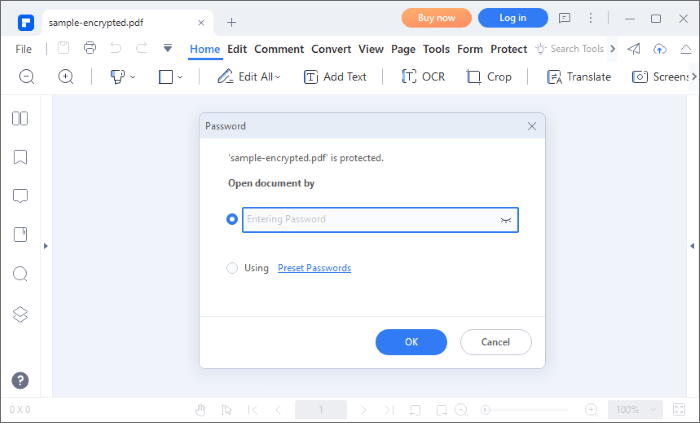
03Eliminare la password dopo aver visualizzato il file PDF protetto da password nell'editor PDF selezionando il pulsante Proteggi > imposta password , quindi deselezionare la password e salvare il file PDF. Ecco come rimuovere la protezione con password dal PDF dopo l'apertura.
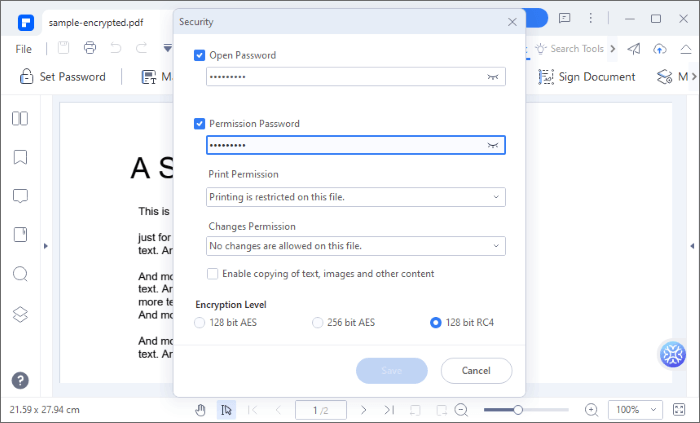
Adobe Acrobat è un altro programma di modifica PDF che puoi utilizzare per decrittografare un file PDF protetto da password e aprire un PDF protetto senza password. In generale, Adobe aiuta con vari servizi relativi ai PDF, come la lettura, la conversione, la divisione, la combinazione e la condivisione di file PDF.
È inoltre possibile esportare e importare dati di alta qualità in moduli PDF. Tuttavia, per accedere a tutte le funzionalità di Adobe, potrebbe essere necessario eseguire l'aggiornamento a un piano premium, che è una delle limitazioni del toolkit.
Ecco come aprire un PDF protetto da password con Adobe Acrobat.
Passaggio 1: apri il file PDF protetto da password in Adobe Acrobat Pro e inserisci la password utilizzata per bloccarlo.
Passaggio 2: vai su Proprietà > file. È anche possibile selezionare l'opzione Dettagli autorizzazione.

Passaggio 3: nella scheda Sicurezza , scegli Metodo di sicurezza e apparirà un menu a discesa con molte opzioni. Seleziona Nessuna protezione e salva il file sul disco rigido senza crittografia.

Leggi anche:
[Semplifica il tuo ufficio] Come decrittografare PDF in modo rapido e libero in 9 modi
Stampa semplificata: scopri come sbloccare i tuoi file PDF
Esistono due metodi che puoi utilizzare per sbloccare i file PDF protetti da password su Mac. Questi includono:
Se si dispone della password corretta per il file PDF protetto, è possibile utilizzare la funzione Anteprima per aprire il file ed eliminare la password come descritto di seguito.
Passo 1 : Fare clic con il pulsante destro del mouse sul file PDF che si desidera rimuovere dalla protezione e scegliere Apri con seguito da Anteprima. Puoi anche fare doppio clic sul file per aprirlo.

Passo 2: Poiché il file è protetto da password, Preview ti chiederà di inserire la password prima di poter esaminare il suo contenuto. Inserisci la tua password nell'apposita casella e fai clic su Invio. Dovresti essere in grado di vedere il file PDF in Anteprima se la password è corretta.

Passaggio 3: quando il file è aperto, vai al menu File e seleziona Salva. In alternativa, puoi utilizzare il tasto di scelta rapida Comando + S . Ora dovresti essere in grado di salvare il tuo file PDF come nuovo documento senza protezione da password.

Per aprire un PDF protetto senza password, puoi anche utilizzare Cisdem PDF Password Remover. È stato sviluppato specificamente per aiutare gli utenti a rimuovere eventuali restrizioni che possono trovare durante la gestione di file PDF su un Mac. Può rimuovere la protezione con password del proprietario (autorizzazione) dai file PDF senza richiedere l'inserimento della password. Ciò consente di copiare e incollare, stampare e modificare liberamente i file PDF . Può anche sbloccare i PDF seguendo una procedura di decrittazione se il PDF è protetto con una password utente sconosciuta.
Ecco come aprire un PDF protetto da password senza la password.
Passaggio 1: scarica e installa Cisdem PDF Password Remover sul tuo Mac.
Passo 2: Esegui il software, quindi trascina e rilascia o fai clic su Aggiungi file per aggiungere PDF protetti da password del proprietario (autorizzazione) nel programma.
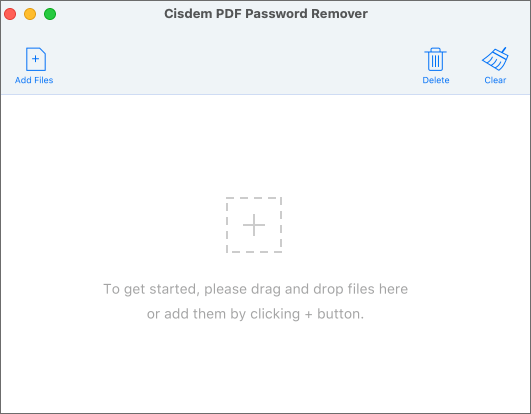
Passo 3: Per sbloccare PDF su Mac senza inserire una password, seleziona tutti i PDF crittografati e fai clic su Rimuovi.
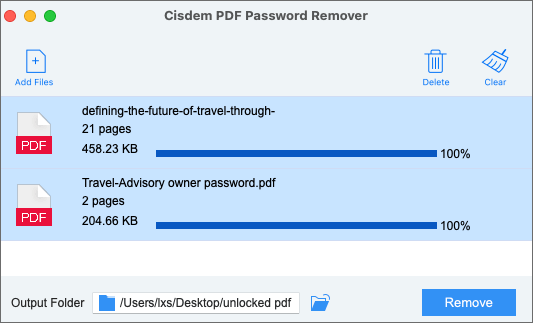
Puoi anche aprire PDF protetti da password online utilizzando varie applicazioni web. Tuttavia, è necessario tenere presente che l'elaborazione dei file basata sul Web può esporre il file a violazioni dei dati e perdita di qualità.
Pertanto, assicurati di investire in uno strumento online affidabile per garantire che la qualità, la sicurezza e la privacy dei tuoi file rimangano intatte.
Soda PDF è un popolare strumento di rimozione password PDF basato sul Web che ti consente di aprire PDF senza password. Poiché è disponibile online e gratuitamente, elimina la necessità di scaricare software di terze parti.
Ecco come aprire un PDF protetto da password senza password online con Soda PDF.
Passo 1: Apri Soda PDF sul tuo browser web e scegli lo strumento Sblocca PDF .

Passaggio 2: fai clic su SCEGLI FILE per caricare il tuo PDF protetto da password.

Passo 3: Inizia la procedura di decodifica. Scarica il file.
Smallpdf è uno sblocco alternativo di file PDF con un talento per preservare la qualità dei tuoi file e proteggere i dati sensibili dei file. Ecco una breve guida su come aprire un PDF protetto da password senza password con Smallpdf.
Passo 1: Apri Smallpdf sul tuo browser web e scegli lo strumento Sblocca PDF.

Passaggio 2: fare clic su SCEGLI FILE per aggiungere il file PDF bloccato.

Passaggio 3: seleziona la casella, quindi fai clic su Sblocca PDF!.
Per saperne di più:
Segreti di modifica dei PDF: come modificare i PDF protetti da password
Recensione del software OCR da PDF a Word: Massima precisione ed efficienza
Come aprire un file PDF protetto senza password? La sicurezza dei contenuti e la protezione con password sono fondamentali al giorno d'oggi, poiché la maggior parte del materiale viene trasferito sotto forma di documenti PDF. Occasionalmente potrebbe essere necessario aprire file PDF protetti da password. In questi casi, è essenziale selezionare lo strumento PDF appropriato per accedere a un PDF protetto da password.
Coolmuster PDF Password Remover possibile rimuovere le password del proprietario e dell'utente dai file PDF. È possibile copiare, stampare e visualizzare facilmente il PDF dopo che è stato decrittografato. Scarica Coolmuster PDF Password Remover per iniziare.
Articoli Correlati:
Svelare i segreti: come cercare una parola in un PDF
I migliori programmi su come rimuovere la password da PDF su Mac [Più recente]
Recensione del software OCR da PDF a Word: Massima precisione ed efficienza
La guida definitiva alla stampa unione PDF: istruzioni dettagliate
[Semplifica il tuo ufficio] Come combinare i file PDF su Windows 10
Come combinare file JPG in PDF offline e online [Windows/Mac]

 Soluzioni per l'ufficio
Soluzioni per l'ufficio
 [Suggerimenti utili per il PDF] Come aprire un PDF protetto da password senza la password
[Suggerimenti utili per il PDF] Come aprire un PDF protetto da password senza la password





